Beispiele: Barcodes als Service (Software als Service, SaaS)
Dank der über 300 weltweit verteilten Edge-Server erfolgt die Barcode-Erstellung in der Cloud mit geringer Latenz und höchster Zuverlässigkeit. Die Installation und Wartung der Software entfällt daher vollständig.
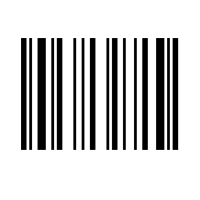
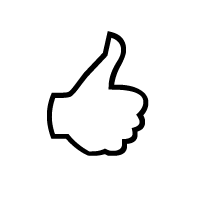
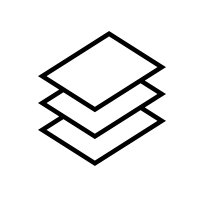
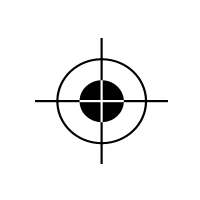
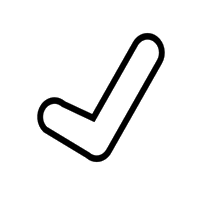 Hier ist ein Beispiel, wie Sie es in Ihrer HTML-Seite oder Webanwendung verwenden können:
Hier ist ein Beispiel, wie Sie es in Ihrer HTML-Seite oder Webanwendung verwenden können:
SVG
Ein Barcode vom Typ Code 128 wird erzeugt, der den Text ActiveBarcode kodiert.
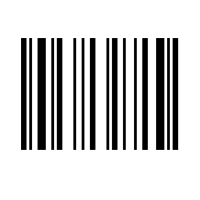
Hochpräzise Barcodes
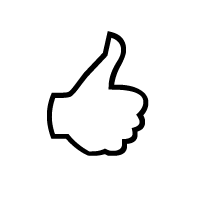
Serverseitige Generierung
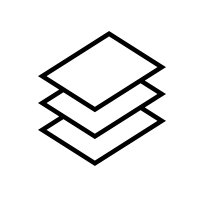
Automatisierung
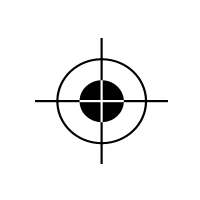
Plattformunabhängig
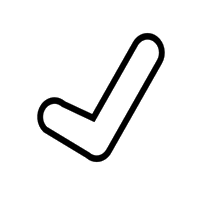
Keine Installation & keine Wartung
SVG
<img src="https://api.activebarcode.net/v2/svg?code=CODE128&text=ActiveBarcode&access=YOUR-KEY-HERE" />PNG
<img src="https://api.activebarcode.net/v2/png?code=CODE128&text=ActiveBarcode&access=YOUR-KEY-HERE" />
Ein Barcode vom Typ Code 128 wird erzeugt, der den Text ActiveBarcode kodiert.
- Parameter erlauben es, alle Barcodetypen mit beliebigen Eigenschaften zu erstellen.
- Sie können die REST-API ausprobieren und auswerten, indem Sie den API-Schlüssel weglassen. Ohne den Zugriffsschlüssel wird der Barcode mit einem Hinweis versehen: "DEMO".
- Die ActiveBarcode API erstellt SVG- und PNG-Bilder, um eine breite Palette von Anwendungen zu ermöglichen.